LabVIEW控件——前面板對象
接線端的作用是將前面板控件中的數據傳遞給程序框圖,并作為程序框圖中的數據源和數據顯示終端(在顯示控件中提供給用戶或其它節點)。這種前面板與程序框 圖間的數據傳遞關系是隱式的,我們根本察覺不到,是圖形化語言的一種內在運行機制(它是自動運行在用戶界面線程)。這種隱式數據傳遞關系也是 LabVIEW的特點之一。
控件和接線端,無論在前面版上,還是在程序框圖上,刪除其中的任何一個都將刪除該控件。
3.1.4 控件的靜態屬性
控件作為前面板上的對象,每個控件都具有屬于自己的靜態“屬性”(動態屬性將在屬性節點中介紹),在程序設計中可以通過這個屬性對話框來設定控件的基本屬性。
具體操作是:用鼠標右擊前面板或程序框圖上的控件(數值輸入控件),系統會彈出一個快捷菜單,如下圖所示。
具體操作是:用鼠標右擊前面板或程序框圖上的控件(數值輸入控件),系統會彈出一個快捷菜單,如下圖所示。
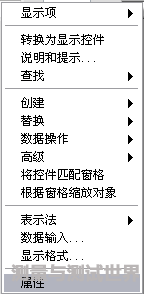
圖 3-5 控件的屬性
用鼠標雙擊上圖中的“屬性”攔,開發環境就會彈出一個該控件的基本屬性設置的對話框,參見下圖。
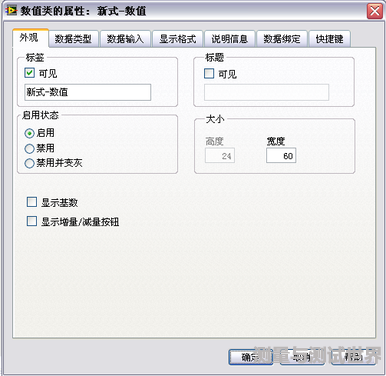
圖 3-6 數值輸入控件的屬性
在這個基本屬性對話框中,可以設置控件的外觀、大小、標簽、標題;還可以設置控件的數據類型、數據格式和該控件的描述文擋等許多控件的基本參數。這種設置方式是屬性的靜態設置,屬性的動態設置參見本書中的“VI服務器”部分。
如何來設置這些參數,請參考LabVIEW的幫助文件。這里給出一個實際應用例子,用數值顯示控件通過設置基本屬性對話框的方法來顯示:數值+“歐姆”單位。
例3-2 在數值顯示控件中設置顯示單位
首先,在程序框圖中放置一個數值顯示控件(電阻值)。在該控件的屬性對話框中選擇“顯示格式”標簽頁,并將該標簽頁左下角的參數設置為:高級編輯模式,參見下圖。
如何來設置這些參數,請參考LabVIEW的幫助文件。這里給出一個實際應用例子,用數值顯示控件通過設置基本屬性對話框的方法來顯示:數值+“歐姆”單位。
例3-2 在數值顯示控件中設置顯示單位
首先,在程序框圖中放置一個數值顯示控件(電阻值)。在該控件的屬性對話框中選擇“顯示格式”標簽頁,并將該標簽頁左下角的參數設置為:高級編輯模式,參見下圖。
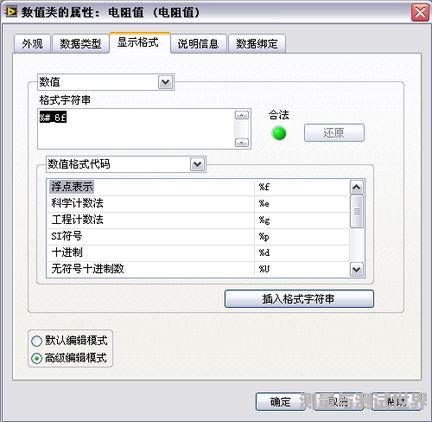
圖 3-7 數值顯示控件的顯示格式
這里修改上圖“格式字符串”中的內容,其它不變。
原來的內容是:%#.6f。修改后的內容是:%#.6f W。 加入了一個“空格”和大寫的“W"。“W“的含義是歐姆單位的符號。點擊對話框中的[確定]按鍵,關閉該對話框。
下面修改文本字體,用鼠標激活該控件,然后在前面版的工具攔中修改所使用的字體。點擊字體攔的箭頭,在下拉菜單中選擇“當前字體”——Sombol”。
程序的運行結果參見下圖。

圖 3-8 數值顯示控件顯示:數值+單位



評論